小伙伴们知道QQ邮箱文件中转站如何使用吗?那么今天小编就来讲解QQ邮箱文件中转站的使用方法,感兴趣的快跟小编一起来看看吧,希望能够帮助到大家呢。 QQ邮箱文件中转站如何使用
小伙伴们知道QQ邮箱文件中转站如何使用吗?那么今天小编就来讲解QQ邮箱文件中转站的使用方法,感兴趣的快跟小编一起来看看吧,希望能够帮助到大家呢。
QQ邮箱文件中转站如何使用?QQ邮箱文件中转站使用方法
第一步:首先我们打开手机上的QQ邮箱app,点击首页下方的【文件中转站】(如图所示);
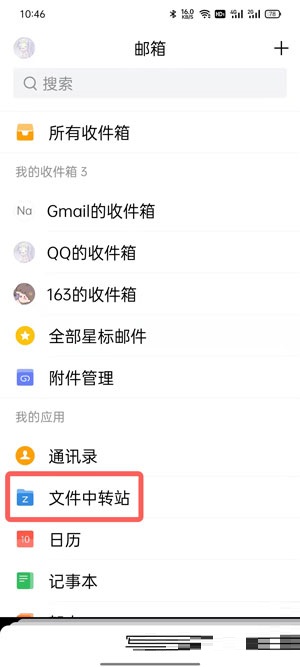
第二步:然后点击右上角的【上传】按钮,选择上传文件至文件中转站中(如图所示);

第三步:选择需要上传的文件类型、方式等,选中文件点击【上传】即可(如图所示);
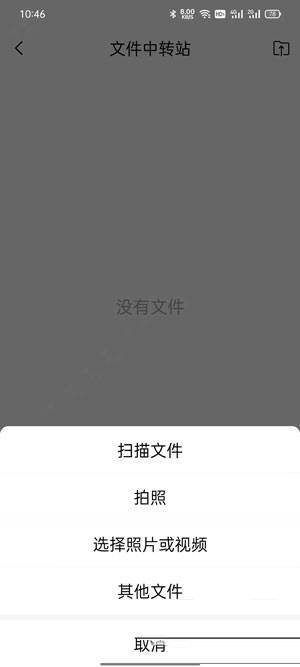
第四步:上传到文件中转站的文件,可长按选中点击【发送】,就能直接添加到邮箱附件中(如图所示);
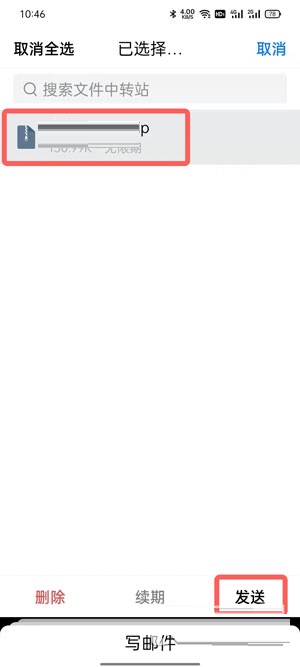
第五步:也可以在写邮件时,点击左下角的【附件】-【文件中转】,选择文件添加到邮件附件中(如图所示)。
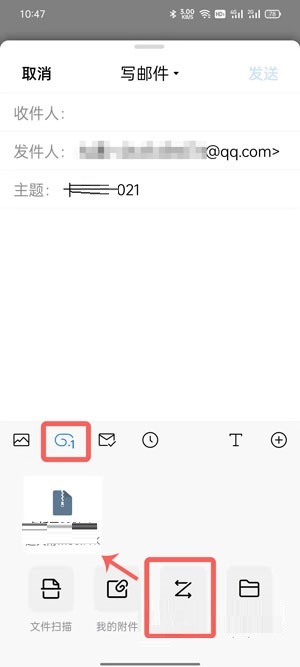
以上就是给大家分享的QQ邮箱文件中转站如何使用的全部内容,更多精彩内容尽在自由互联!
